
「あれ?右クリックってどうやるの?」と画面の前で困っていませんか?
ノートパソコンを使い始めたばかりの方や、普段デスクトップパソコンを使っている方がノートパソコンに触れると、マウスがない状態での右クリックに戸惑うのはよくあることです。
最近のノートパソコンは機種によって操作方法が様々で、「これが正解」という決まった方法がないのも混乱の原因です。
でも安心してください。この記事を読めば、あなたのノートパソコンでも必ず右クリックができるようになります。
💻 あなたのPCはどのタイプ?右クリックの方法は2パターンある
まず、お手元のノートパソコンのタッチパッド部分を見てください。大きく分けて2つのタイプがあります。
タイプ1:ボタンがない「一体型タッチパッド」
最近のノートパソコンに多く採用されている方式です。
方法A: 2本指で軽くタップ
方法B: タッチパッドの右下を押し込む
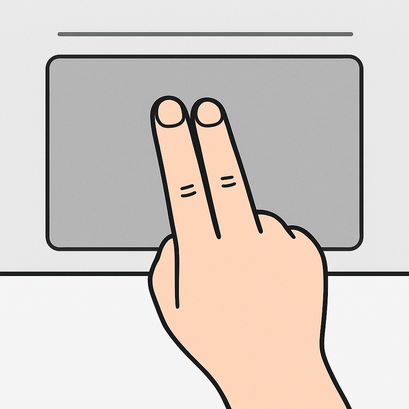
タイプ2:ボタンがある「タッチパッド+物理ボタン」
タッチパッドの下に左右2つのボタンが見える場合はこのタイプです。
右下の物理ボタンを押すだけで右クリックができます。
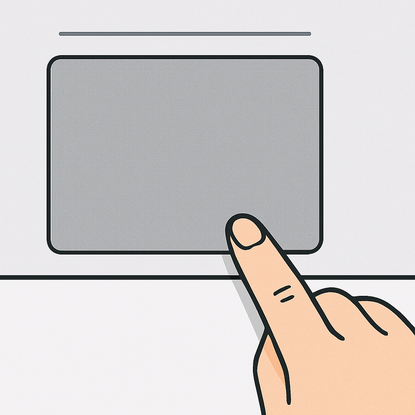
⌨️ マウスがなくても困らない!キーボードで右クリックする方法
タッチパッドがうまく使えないときは、キーボードを使って右クリックの代わりができます。
方法① アプリケーションキー
キーボード右下付近にある「メニューアイコン」のキーを押すと、右クリックと同じメニューが表示されます。
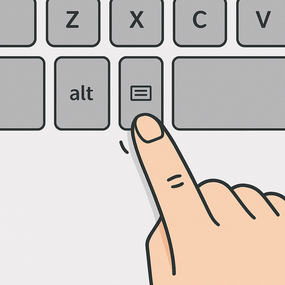
方法② Shift + F10
左下のShiftキーを押しながら、上段のF10キーを押してください。
※一部のパソコンではFnキーと組み合わせが必要な場合があります。
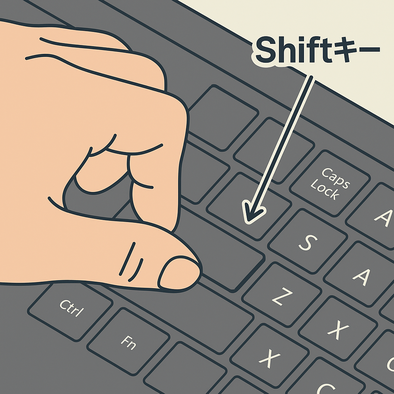
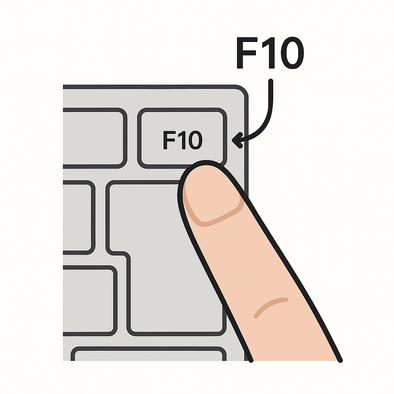
✅ まとめ
右クリックは一度覚えてしまえば、もう迷うことはありません。
今回ご紹介した方法のうち、どれか一つでもできるようになれば、パソコンがぐっと使いやすくなるはずです。
パソコンジム豊中では、お使いの機種に応じた基本操作を練習することができます。
マウス操作に不安がある方も、基礎からゆっくり見直せる環境で安心して学習を進めていただけます。
「なるほど!」が詰まったレッスンを
まずは無料体験でご体感ください。
